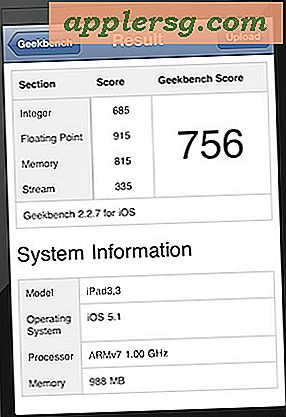Supprimer les contacts de l'iPhone de manière rapide, tous ou individuellement
 Besoin de supprimer un contact de l'iPhone? Peut-être que vous voulez supprimer tous les contacts de l'iPhone, iCloud, OS X, iPad, et partout ailleurs ils apparaissent, de sorte que vous pouvez commencer à nouveau avec un carnet d'adresses complètement vide? Vous pouvez le faire facilement et rapidement, et même si la suppression d'un seul contact est rapide et facile depuis iOS dans l'application Contacts, la seule façon de supprimer tous les contacts d'une manière rapide nécessite l'utilisation d'un Mac.
Besoin de supprimer un contact de l'iPhone? Peut-être que vous voulez supprimer tous les contacts de l'iPhone, iCloud, OS X, iPad, et partout ailleurs ils apparaissent, de sorte que vous pouvez commencer à nouveau avec un carnet d'adresses complètement vide? Vous pouvez le faire facilement et rapidement, et même si la suppression d'un seul contact est rapide et facile depuis iOS dans l'application Contacts, la seule façon de supprimer tous les contacts d'une manière rapide nécessite l'utilisation d'un Mac.
Attendez! C'est permanent
Avant de continuer, il est fortement recommandé de sauvegarder les Contacts d'abord avec iTunes ou iCloud, ou via l'application Contacts dans OS X. Si vous ne les sauvegardez pas, vous perdrez définitivement les données du carnet d'adresses. Dans certains cas, vous pouvez récupérer des contacts supprimés, mais en raison de variables avec le processus, il peut ne pas fonctionner, il est donc préférable de ne pas compter sur cela.
En outre, ce n'est pas le moyen idéal pour supprimer les doublons, et si vous essayez simplement de gérer un tas d'entrées répétées de la même personne dans le carnet d'adresses, rappelez la fonctionnalité de fusion des doublons qui fera exactement cela pour vous. Essayez-le d'abord, même si ce n'est pas à l'épreuve des balles et vous devrez peut-être passer manuellement et soit fusionner ou supprimer les répétitions restantes.
Prêt? Allons-y.
Supprimer tous les contacts de l'iPhone et de l'iCloud via OS X
En utilisant l'application Contacts dans OS X, vous pouvez facilement supprimer tous les contacts d'un iPhone et d'iCloud. Cela nécessite que le Mac et l'iPhone partagent le même compte iCloud, qui est la configuration la plus courante. C'est de loin le moyen le plus rapide de supprimer tous les contacts non seulement de l'iPhone, mais aussi d'iCloud, ce qui supprime tout de tous les appareils configurés avec la même configuration iCloud.
- Ouvrez l'application Contacts dans / Applications /, dans les anciennes versions d'OS X, il sera nommé "Carnet d'adresses"
- Appuyez sur Commande + A pour Tout sélectionner, puis appuyez sur la touche Suppr ou dérouler le menu Edition et choisissez "Supprimer les cartes"
- Confirmez que vous voulez supprimer les cartes sélectionnées en cliquant sur "Supprimer"

Étant donné que l'application Contacts du Mac est synchronisée avec iCloud, tous les contacts que vous avez supprimés dans OS X seront supprimés sur l'iPhone presque instantanément. Parce que cela ne supprime pas seulement les contacts du Mac, de l'iPhone et de l'iCloud, il n'y a plus de récupération du carnet d'adresses. Soyez absolument certain que vous voulez vraiment tout supprimer sinon vous perdrez de façon irréversible tous les noms, numéros de téléphone et données.
Supprimer les contacts individuels directement sur l'iPhone
Vous pouvez également supprimer des cartes de contact directement sur l'iPhone même si cela doit être fait par contact car il n'y a actuellement aucun moyen de supprimer en bloc plus d'un individu. Cela en fait un processus plus lent que la méthode précédente.
- Ouvrez l'application Contacts dans iOS, appuyez sur le contact à supprimer, puis choisissez le bouton "Modifier" dans le coin
- Faites défiler vers le bas et appuyez sur le grand rouge "Supprimer le contact" bouton, confirmez la suppression du contact lorsqu'on lui a demandé
- Confirmez pour supprimer le contact - notez que ceci se synchronise avec iCloud et supprime le même contact des autres appareils synchronisés iCloud en même temps
- Répétez si nécessaire pour supprimer d'autres contacts individuels



Vous pouvez supprimer un, plusieurs, tous ou n'importe quel contact de cette manière directement depuis l'iPhone, l'iPad ou l'iPod touch. La méthode basée sur iOS est supportée par toutes les versions d'iOS, même si elle peut sembler légèrement différente selon la version que vous utilisez, voici à quoi elle ressemble dans une version antérieure avec une apparence différente mais la même fonctionnalité pour supprimer le contact du carnet d'adresses :

De toute évidence, cette approche par personne est beaucoup plus lente que la version d'approche de bureau, ce qui explique pourquoi nous l'avons classé deuxième malgré la commodité d'être sur l'appareil lui-même.
 Vraisemblablement, il y aura une fonctionnalité qui permet de supprimer plusieurs cartes du carnet d'adresses dans une future version d'iOS, mais pour l'instant l'approche un par un est tout ce qui est possible sans tout éteindre et effacer tout de l'iPhone en réinitialisant aux réglages d'usine. L'inconvénient de cette approche, autre que de tout perdre, est qu'une fois que l'iPhone est à nouveau connecté au même compte iCloud, toutes les données de contact vont juste resynchroniser sur l'appareil.
Vraisemblablement, il y aura une fonctionnalité qui permet de supprimer plusieurs cartes du carnet d'adresses dans une future version d'iOS, mais pour l'instant l'approche un par un est tout ce qui est possible sans tout éteindre et effacer tout de l'iPhone en réinitialisant aux réglages d'usine. L'inconvénient de cette approche, autre que de tout perdre, est qu'une fois que l'iPhone est à nouveau connecté au même compte iCloud, toutes les données de contact vont juste resynchroniser sur l'appareil.
Vous connaissez une meilleure façon de supprimer des informations du carnet d'adresses Contacts d'iOS? Assurez-vous de le partager avec nous dans les commentaires!